Hallo Windows Insider, heute veröffentlichen wir Windows 11 Insider Preview Build 22563 im Dev Channel.
TL;DR
- Dieser Build ist für ARM64-PCs verfügbar.
- Zur Erinnerung: Nicht jeder Build, den wir veröffentlichen, wird so viele neue Funktionen haben wie der Build der letzten Woche . Dieser Build enthält jedoch einige neue Funktionen, die Insider bei der Einführung ausprobieren können, darunter eine für Tablets optimierte Taskleistenerfahrung, einige Verbesserungen an Inhalten in Widgets und eine neue Gruppenrichtlinie für IT-Administratoren im Bildungswesen.
- Wir haben auch einige bemerkenswerte Änderungen und Verbesserungen in diesem Build, darunter Verbesserungen für den Datei-Explorer, Unterstützung für Microsoft Edge-Registerkarten in der Fanghilfe und ALT + TAB sowie Unterstützung für Emoji 14.0.
- Der Webcast dieses Monats zum Umgang mit Feedback zu komplizierten Problemen kann hier auf Abruf angesehen werden .
Was ist neu in Build 22563
Tablet-optimierte Taskleiste
Wir führen einen neuen Taskleistenstatus ein, der speziell entwickelt wurde, damit Sie sich sicherer und wohler fühlen, wenn Sie Ihr Gerät als Tablet verwenden. Ihre Taskleiste wechselt automatisch zu dieser optimierten Version, wenn Sie die Tastatur Ihres 2-in-1-Geräts trennen oder zurückklappen. Diese Funktion funktioniert nur auf Geräten, die als Tablets verwendet werden können. Es funktioniert nicht auf Laptops oder Desktop-PCs.
Es gibt zwei Zustände dieser Taskleiste: reduziert und erweitert . Im eingeklappten Zustand steht die Taskleiste im Weg, gibt Ihnen mehr Platz auf dem Bildschirm und verhindert, dass Sie versehentlich die Taskleiste aufrufen, wenn Sie Ihr Tablet halten. Im erweiterten Zustand ist die Taskleiste so optimiert, dass sie einfacher per Berührung verwendet werden kann. Sie können ganz einfach zwischen den beiden Zuständen wechseln, indem Sie auf der Unterseite Ihres Geräts nach oben und unten wischen.
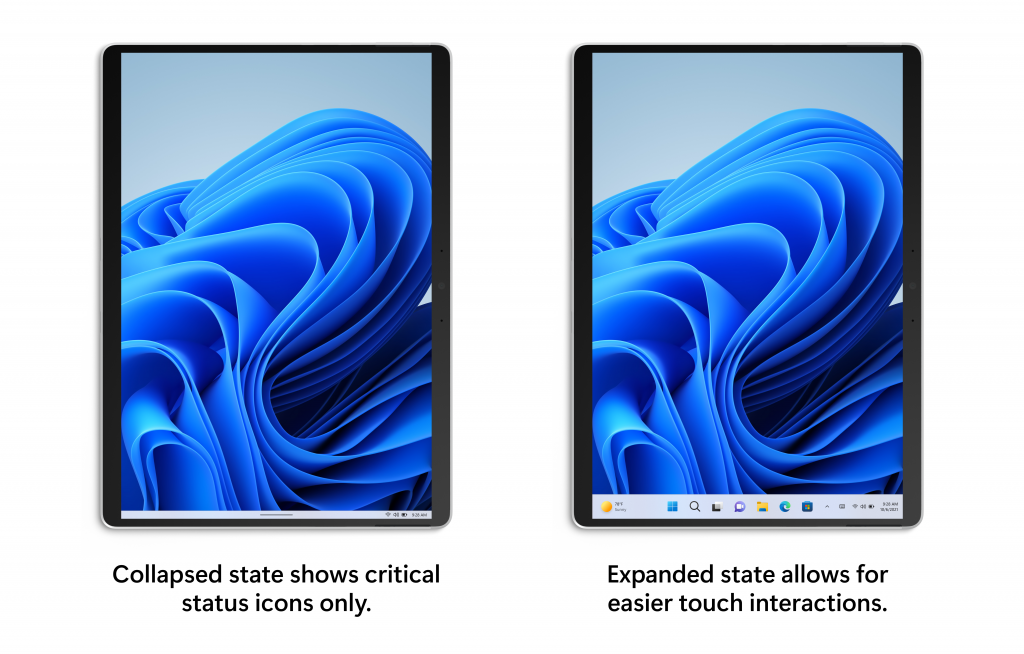
Um zu sehen, ob diese Funktion auf Ihrem Gerät verfügbar ist, navigieren Sie zu Einstellungen > Personalisierung > Taskleiste > Taskleistenverhalten, wo eine neue Einstellung namens „Automatisch die Taskleiste ausblenden, wenn Sie Ihr Gerät als Tablet verwenden“ angezeigt wird und standardmäßig aktiviert ist.
[Wir beginnen mit der Einführung dieser Funktion, daher ist sie noch nicht für alle Insider verfügbar, da wir planen, das Feedback zu überwachen und zu sehen, wie es ankommt, bevor wir es an alle weitergeben.]
FEEDBACK: Bitte reichen Sie Ihr Feedback im Feedback-Hub (WIN + F) unter Desktop Environment > Taskbar ein. Im Abschnitt „Bekannte Probleme“ weiter unten finden Sie eine Reihe bekannter Probleme mit dieser Funktion.
Widgets-Inhalt dynamischer gestalten
Wir testen einige Änderungen an Widgets, um Ihrem Widgets-Board dynamischere Inhalte hinzuzufügen, indem wir damit experimentieren, die Widgets und Newsfeed-Erfahrungen als einen dynamischen gemischten Feed zusammenzubringen, der sowohl Widgets als auch Nachrichteninhalte enthält. Dies sollte es Ihnen erleichtern, neue Widgets und Nachrichteninhalte über Ihren Feed zu entdecken und damit zu interagieren. Mit einem dynamischen Feed müssen Sie die Leinwand weniger selbst kuratieren, aber Sie können Ihre Lieblings-Widgets trotzdem ganz oben anheften, wenn Sie möchten.
Wenn Sie Ihr Widgets-Board bereits angepasst haben, befinden sich alle Ihre angehefteten Widgets genau dort, wo Sie sie erwarten würden, Ihre bestehenden Anpassungen gehen nicht verloren.
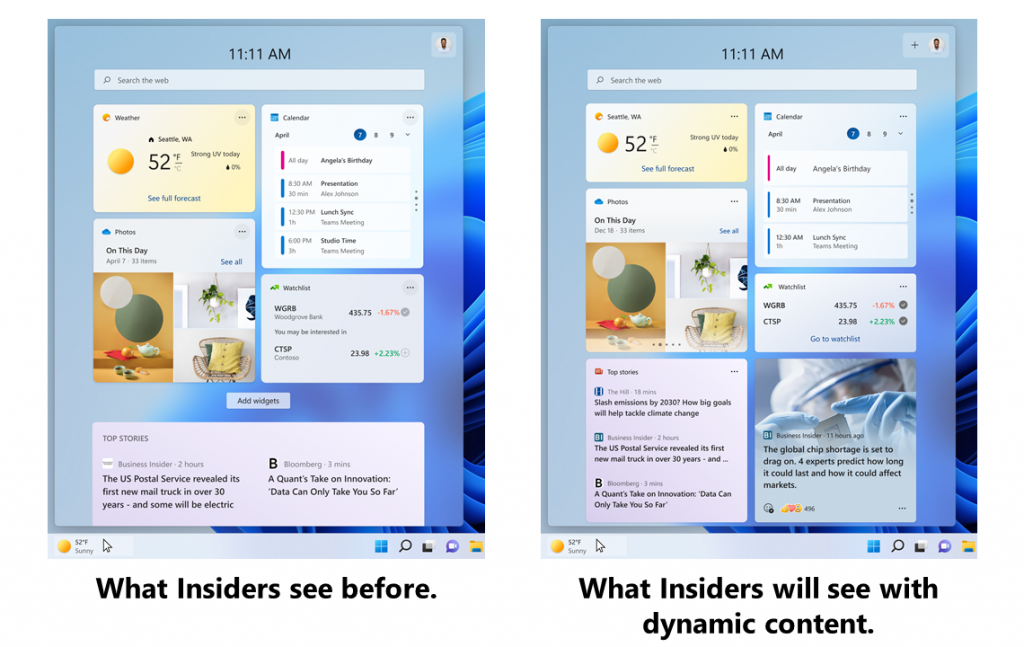
Diese Version konzentriert sich darauf, Widgets über den Feed auffindbar zu machen, und im Laufe der Zeit planen wir, den Feed noch persönlicher zu gestalten.
[Wir beginnen mit der Einführung dieser Funktion, daher ist sie noch nicht für alle Insider verfügbar, da wir planen, das Feedback zu überwachen und zu sehen, wie es ankommt, bevor wir es an alle weitergeben.]
FEEDBACK: Bitte reichen Sie Feedback im Feedback-Hub (WIN + F) unter Desktop Environment > Widgets ein ODER indem Sie auf Ihr Profilbild auf dem Widgets-Board klicken und „Feedback geben“ unten über der Versionsnummer auswählen. Im Abschnitt „Bekannte Probleme“ weiter unten finden Sie eine Reihe bekannter Probleme mit dieser Funktion.
Neue Gruppenrichtlinie zum Verwalten von Windows Update-Benachrichtigungen
Für IT-Administratoren im Bildungswesen haben wir eine neue Richtlinie, die speziell für Sie und Ihre Schüler entwickelt wurde. Ab diesem Build können Sie endlich alle Windows Update-Benachrichtigungen deaktivieren, die Ihre Schüler während des Schultages ablenken könnten. Sie können diese bessere Erfahrung bieten und gleichzeitig konform bleiben, da die Benachrichtigungen erneut angezeigt werden, wenn eine Benutzeraktion erforderlich ist und die Geräte die Frist erreichen, obwohl die meisten Geräte hoffentlich über Nacht automatisch neu gestartet werden können, wenn der Schüler nicht da ist.
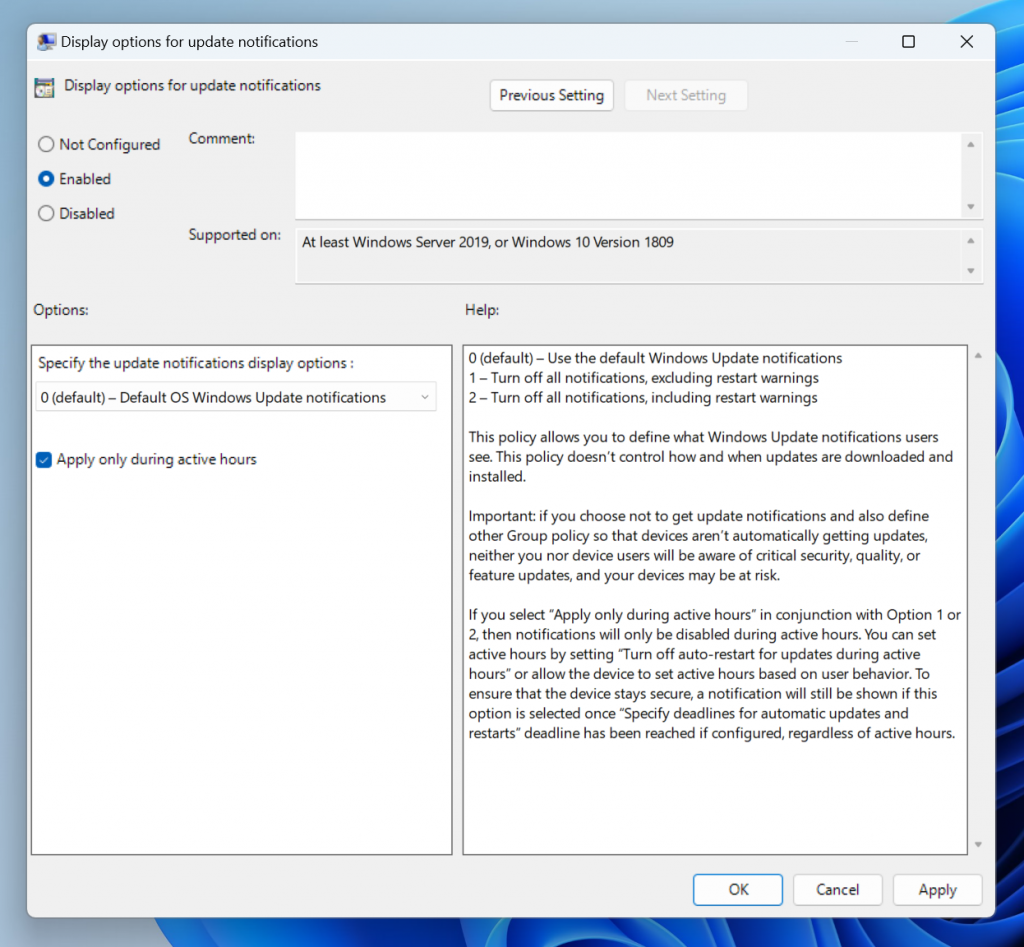
Um zu dieser neuen Gruppenrichtlinie zu gelangen, öffnen Sie einfach den Gruppenrichtlinien-Editor und navigieren Sie zu Computerkonfiguration > Administrative Vorlagen > Windows-Komponenten > Windows Update > Endbenutzererfahrung verwalten > Anzeigeoptionen für Updatebenachrichtigungen.
FEEDBACK: Bitte reichen Sie Ihr Feedback im Feedback-Hub (WIN + F) unter Installieren und Aktualisieren > Herunterladen, Installieren und Konfigurieren von Windows Update ein.
Änderungen und Verbesserungen
[Dateimanager]
- Die Suche über den Schnellzugriff wurde erweitert, um Inhalte aus Ihrem OneDrive, Downloads und jedem indizierten Speicherort einzubeziehen. Verwenden Sie den Schnellzugriff, um Ergebnisse schnell zu finden.
- Dateien im Schnellzugriff ohne lokale Präsenz (z. B. Dateien, die von einem anderen OneDrive für Sie freigegeben wurden) zeigen jetzt Miniaturansichten und funktionieren mit der OneDrive-Freigabe.
[Fenster]
- Wir haben es noch einfacher gemacht, die relevantesten Fenster nebeneinander auszurichten, indem wir Microsoft Edge-Registerkarten als vorgeschlagene Fenster in der Einrasthilfe eingeführt haben. Wenn ein Fenster eingerastet wird, sehen Sie jetzt 3 Ihrer letzten Edge-Tabs (standardmäßig) als Vorschläge angezeigt. Sie können jederzeit steuern, ob Microsoft Edge-Registerkarten und die Anzahl der angezeigten Registerkarten angezeigt werden, wenn Sie einrasten oder ALT + TAB über Einstellungen > System > Multitasking drücken .
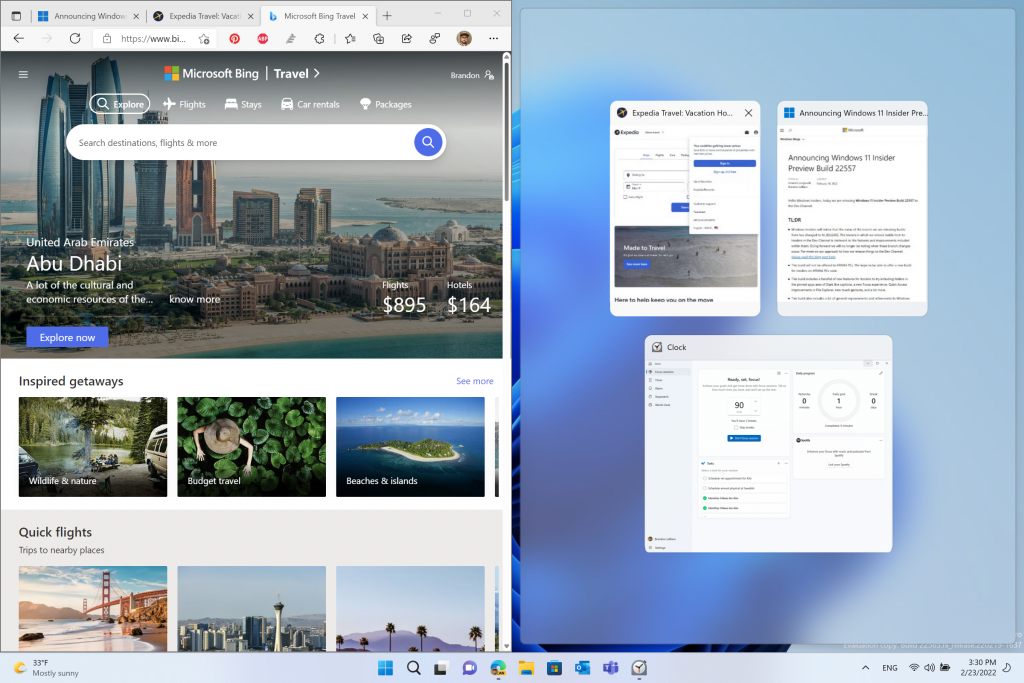
[Eingang]
- Ab diesem Build können Windows-Insider nun 37 neue Emoji-Zeichen in der Emoji-Auswahl als Teil von Emoji 14.0 verwenden . Einige der neuen Emojis sind „schmelzendes Gesicht“, „Troll“, „Koralle“, „Bohnen“, „Spielplatzrutsche“ und „Spiegelkugel“.

- Hauttonvariationen für Handgesten und Personen bringen die Gesamtzahl auf 112 Emoji, einschließlich des Händeschüttelns. Sie können jetzt die Hauttöne zwischen den beiden Händen im Handshake-Emoji auswählen.
- Das aktualisierte Barrierefreiheits-Flyout auf dem Anmeldebildschirm, das in Build 22557 eingeführt wurde , steht jetzt allen Windows-Insidern im Dev Channel zur Verfügung.
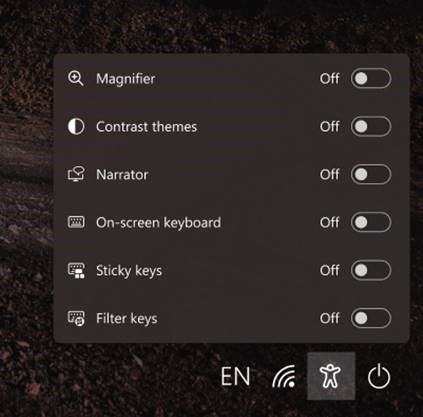
Behebt
[Allgemein]
- Verbesserte Anmeldeleistung für einen bestimmten Fall, in dem jemand einen sehr großen temporären Ordner hatte.
- Es wurden einige Probleme behoben, die sich auf die Zuverlässigkeit von explorer.exe auswirkten.
- Das Lautstärke-Flyout bei Verwendung der Hardwaretasten auf Ihrer Tastatur wurde aktualisiert, um Fälle zu berücksichtigen, in denen kein funktionierendes Audio vorhanden ist.
[Taskleiste]
- Die automatisch ausgeblendete Taskleiste bleibt jetzt erweitert, während Sie die Taskansicht verwenden, um Desktops zu wechseln.
- Beim Ziehen einer Datei oder App auf die Taskleiste haben wir die Meldung neben der Maus aktualisiert, die anzeigt, was unterstützt wird und was nicht, um jetzt auf den Dunkelmodus und Kontrastdesigns zu reagieren.
- Es wurde ein zyklischer Absturz von explorer.exe behoben, der für Benutzer auftrat, die die Anzeigesprache Französisch (Kanada) verwendeten, im Zusammenhang mit dem Tooltip des Batteriesymbols.
- Das Stummschaltsymbol in der Taskleiste wurde aktualisiert, sodass der Tooltip jetzt einen Hinweis auf die Tastenkombination (WIN + Alt + K) gibt.
[Tablet-optimierte Taskleiste]
HINWEIS: Diese Korrekturen werden nur angezeigt, wenn die für Tablets optimierte Taskleiste auf Ihrem Gerät aktiviert ist. Einzelheiten zur für Tablets optimierten Taskleiste finden Sie oben, die mit der Einführung für Windows-Insider beginnt und noch nicht für alle verfügbar ist.
- Die obere Begrenzungslinie der Taskleiste erstreckt sich jetzt über die gesamte Taskleiste, anstatt kurz vor dem Bereich der Taskleiste zu enden.
- Das Schaltflächendesign für das Flyout der ausgeblendeten Symbole stimmt jetzt mit dem Design der restlichen Taskleistenschaltflächen überein.
- Die Taskleiste sollte nicht mehr flackern, wenn Eingabemethoden gewechselt werden oder während anderer Szenarien, in denen Taskleistensymbole hinzugefügt und entfernt werden.
[Startmenü]
- Es wurde ein Problem behoben, das dazu führte, dass das Startmenü nicht konsistent mit der neuen Touch-Geste geöffnet wurde, bei der Sie vom unteren Bildschirmrand nach oben wischen.
- Wenn empfohlene Artikel neu hinzugefügt oder entfernt werden, werden ihre Symbole jetzt animiert, um ein- und auszublenden.
- Das Schlafsymbol im Energiemenü wird nicht mehr fälschlicherweise als Glocke angezeigt.
- Es wurde ein Problem behoben, das dazu führte, dass der Apostroph im Tooltip des Einschaltknopfs nicht korrekt angezeigt wurde.
- Namen von Apps in Ordnern werden beim Öffnen von Ordnern in Start nicht mehr kurz verschwommen angezeigt.
- Es wurde ein Absturz behoben, auf den einige Leute gestoßen sind, als sie versuchten, eine App aus der Liste „Alle Apps“ zu teilen.
[Dateimanager]
- Es wurde ein Problem behoben, bei dem das OneDrive-Symbol manchmal nicht in der Befehlsleiste des Datei-Explorers angezeigt wurde, obwohl es hätte sein sollen.
- Es wurde ein zufälliger weißer Punkt entfernt, der im Kontextmenü erschien, wenn im Dunkelmodus mit der rechten Maustaste auf die Titelleiste des Datei-Explorers geklickt wurde.
[Eingang]
- Es wurden einige Verbesserungen an den Emoji-Suchergebnissen basierend auf Feedback vorgenommen, einschließlich einer generellen stärkeren Präferenz in den Suchergebnissen für die genaue Namensübereinstimmung von Emoji (z. B. das Ballon-Emoji zuerst, wenn nach Ballon gesucht wird) gegenüber den verschiedenen anderen Emojis, die es sein könnten für diese Schlüsselwörter zurückgegeben.
- Es wurde ein Problem behoben, das dazu führte, dass Insider das aktualisierte koreanische IME-Design im vorherigen Flug nicht sahen.
- Ein paar Probleme mit der Farbgebung im IME-Kandidatenfenster wurden behoben.
- Es wurde ein Absturz behoben, der auftrat, wenn Sie versuchten, nach dem Upgrade auf Personalisierung > Texteingabe in den Einstellungen zuzugreifen, wenn Sie das Erscheinungsbild Ihrer Touch-Tastatur angepasst hatten.
- Behebung eines Absturzes von explorer.exe, der beim Wechseln der Eingabemethoden auftreten konnte.
- Die Leistung beim erstmaligen Starten des Eingangsumschalters wurde verbessert.
- Wenn Sie in den Farbeinstellungen „Akzentfarbe auf Start und Taskleiste anzeigen“ aktiviert haben, folgt die Hintergrundfarbe des Eingabeumschalters jetzt dieser Einstellung.
- Der Name des Links „Eingeben“ in den Einstellungsoptionen der Touch-Tastatur wurde korrigiert, sodass er mit der sich öffnenden Seite „Einstellungen“ übereinstimmt.
- System > Zwischenablage in den Einstellungen erklärt nun, warum die Option „Geräteübergreifend synchronisieren“ möglicherweise ausgegraut ist.
- Text zum Emoji-Bedienfeld hinzugefügt, um bestimmte Szenarien zu erläutern, in denen Emoji-Suchergebnisse nicht unterstützt werden.
[Suche]
- Wir haben weitere Arbeiten durchgeführt, um die Wahrscheinlichkeit zu verringern, dass das Flyout der letzten Suchen auf dem Bildschirm hängen bleibt.
- Wir haben ein Problem in den letzten Dev Channel-Builds behoben, das dazu führte, dass einige Insider ein Problem hatten, bei dem die Suche geöffnet wurde, aber nur eine Lupe im Fenster und keine Ergebnisse angezeigt wurden. Wenn Sie weiterhin Probleme haben, reichen Sie bitte unter Desktop-Umgebung > Suche ein Feedback mit Details dazu ein, was genau Sie sehen .
[Einstellungen]
- Es wurde ein Problem behoben, bei dem Popup-Dialoge (z. B. beim Hinzufügen einer optionalen Funktion oder beim Konfigurieren Ihrer IP-Adresse) in den Einstellungen linksbündig statt zentriert gestartet wurden.
- Behebung eines Problems, bei dem RSAT: DNS-Servertools anzeigte, dass es in optionalen Funktionen installiert wurde, wenn Sie versuchten, es zu installieren, aber tatsächlich nicht installiert wurden.
- Es wurde ein Problem behoben, bei dem die Anzeigeeinstellungen möglicherweise nicht die Option zum Ändern der Aktualisierungsrate anzeigten, wenn sich Ihr PC im Hochformat befand.
- Die Einstellungen sollten nicht mehr abstürzen, wenn Sie versuchen, Apps über „Apps“ > „Installierte Apps“ zu deinstallieren, wenn Ihre Einstellungen für die Benutzerkontensteuerung auf „Immer benachrichtigen“ eingestellt sind.
- Windows Update > Update-Verlauf sollte mit diesem Build wieder den Verlauf für Feature-Updates anzeigen.
- Es wurde ein Problem im Zusammenhang mit der Windows Update-Seite behoben, das dazu führen konnte, dass Einstellungen hängen blieben.
- Der Link zum Geben von Feedback in Einstellungen > System > Benachrichtigungen führt Sie jetzt direkt zum Feedback-Bereich für Benachrichtigungen im Feedback-Hub.
- Es wurde ein Problem behoben, das Sie daran hinderte, Bluetooth oder Cast zum Flyout der Schnelleinstellungen hinzuzufügen.
- Die Mediensteuerelemente über den Schnelleinstellungen sollten jetzt zuverlässiger angezeigt werden, wenn Sie Medien öffnen, oder ausgeblendet werden, wenn Sie Medien schließen.
- Es wurde ein Problem behoben, bei dem die Nummer im Lautstärke-Popup, das sich öffnet, wenn Sie Ihre Hardwareschlüssel verwenden, nicht mit der Lautstärkenummer in den Schnelleinstellungen übereinstimmte.
- Die Positionierung des Barrierefreiheits-Flyouts über der Schaltfläche auf dem Anmeldebildschirm wurde verbessert.
- Es wurde ein Problem behoben, das gelegentlich dazu führte, dass bestimmte Bluetooth-Geräte nach dem Einschalten oder Reaktivieren Ihres PCs aus dem Energiesparmodus/Ruhezustand nicht automatisch verbunden wurden.
[Widgets]
- Bei linksbündiger Taskleiste werden nun Informationen wie Temperatur angezeigt.
- Es wurde ein Problem behoben, bei dem Widgets-Wetterinformationen möglicherweise unterschiedliche Informationen in einem Multi-Monitor-Setup angezeigt haben.
[Taskmanager]
- Es wurden einige Arbeiten durchgeführt, um ein Problem zu beheben, bei dem die Navigationsleiste im aktualisierten Task-Manager-Design schwarze Störungen zeigte, wenn Sie den Task-Manager aus einem minimierten Zustand starteten.
[Fenster]
- Es wurde ein Problem behoben, das Sie daran hinderte, die Schaltflächen „Minimieren“, „Maximieren“ und „Schließen“ in maximierten Apps (und anderen Szenarien) zu verwenden, weil die Benachrichtigungszentrale den Fokus beibehalten hatte.
- Es wurden einige Arbeiten durchgeführt, um die Glätte der Animation beim Aufrufen der Aufgabenansicht mit der 3-Finger-Geste auf dem Bildschirm zu verbessern.
- Verbesserte allgemeine Zuverlässigkeit von ALT + Tab, um Szenarien zu beheben, in denen es hängen bleiben könnte.
- Behebung eines Problems, das sich auf die Leistung bei Verwendung von ALT + Tab, Task View oder Snap-Assist in den letzten Builds auswirkte.
- Snap-Gruppentitel sollten jetzt korrekt angezeigt werden, wenn Windows mit einer arabischen oder hebräischen Anzeigesprache verwendet wird.
- Es wurden einige Verfeinerungen am Aufruf von Snap-Layouts vorgenommen, wenn ein Fenster an den oberen Bildschirmrand verschoben wird.
- Es wurde ein Problem behoben, bei dem das Ziehen eines eingerasteten Fensters bei aktiver Einrasthilfe eine Miniaturansicht des gezogenen Fensters enthielt.
- Wenn Sie den Abwärtspfeil zum Navigieren durch App-Miniaturansichten in der Snap-Hilfe verwenden, sollte er jetzt nach oben springen, wenn Sie die unterste Reihe erreicht haben.
- Zwei Abstürze behoben, die auftreten konnten, wenn Snap-Layouts auf einem sekundären Monitor oder einem Monitor im Hochformat verwendet wurden.
- Die Ränder zum Einrasten an der linken und rechten Seite des Bildschirms etwas größer gemacht.
- Das Wechseln von Desktops mit den Tastenkombinationen bei geöffnetem Startmenü sollte nicht mehr dazu führen, dass Ihr Desktop nach dem Schließen von Start unerwartet zurückwechselt.
[Netzwerk]
- Es wurde ein Text hinzugefügt, um anzuzeigen, dass die Verbindung getrennt wird, um zu kommunizieren, wenn die Arbeit im Gange ist, nachdem Sie auf die Schaltfläche Trennen im Abschnitt VPN der Schnelleinstellungen geklickt haben.
- Es wurde ein Problem behoben, bei dem verwaltete VPN-Profile mit angegebenen IPv4-Routen häufig die Verbindung trennen konnten.
[Erzähler]
- Die Sprachausgabe springt nicht mehr zum Suchfeld in Start, nachdem Sie die Energie- oder Kontomenüs verwendet haben.
- Nachdem Sie zum Abschnitt Alle Apps des Startmenüs gewechselt haben, navigiert die Sprachausgabe jetzt zu Ihren App-Informationen und liest sie korrekt vor.
- Die Sprachausgabe in Word Online liest jetzt die neue Zeile korrekt vor, wenn zwischen den Absätzen nach oben und unten gepfeilt wird.
- Es wurde ein Problem behoben, das dazu führte, dass die Sprachausgabe beim Eingeben von Tabellen in Microsoft Word aufhörte zu lesen oder den Cursor bewegen konnte.
- Es wurde verbessert, wie die Sprachausgabe Inhalte im Barrierefreiheits-Flyout auf dem Anmeldebildschirm liest.
[Andere]
- Es wurde ein Problem behoben, das dazu führte, dass die Zurück-Schaltfläche im Anmeldefenster bestimmter Apps bei Verwendung eines Kontrastdesigns nicht sichtbar war.
HINWEIS: Einige hier in Insider Preview-Builds aus dem aktiven Entwicklungszweig erwähnte Korrekturen können ihren Weg in die Wartungsupdates für die veröffentlichte Version von Windows 11 finden, die am 5. Oktober 2021 allgemein verfügbar wurde .
Bekannte Probleme
[Allgemein]
- Benutzer, die Windows 10 ausführen und versuchen, im Dev Channel direkt auf Build 22563 zu aktualisieren, werden bei Windows Update bei „0 % Downloading“ hängen bleiben. Um dies zu umgehen, treten Sie bitte dem Beta-Kanal bei, installieren Sie dort den angebotenen Windows 11-Build und wechseln Sie dann zum Dev-Kanal, um das Build 22563-Update zu erhalten. Dieses Problem ist bekannt und wird in einem kommenden Build behoben.
- Beim Durchlaufen der Geräteeinrichtung (OOBE) in der Enterprise Edition wird der Bildschirm zum Hinzufügen des Netzwerks beim ersten Versuch übersprungen. Um das Problem zu umgehen, wenn Benutzer die Option „Ihren Computer benennen“ sehen, starten Sie bitte OOBE neu und starten Sie es neu. Der Bildschirm zum Hinzufügen des Netzwerks wird nun wie erwartet angezeigt.
- Viele Benutzer werden den Startton jetzt nicht hören.
[Taskleiste]
- Wenn Sie in diesem Build mit der rechten Maustaste auf das Startsymbol klicken oder WIN + X drücken, wird explorer.exe wahrscheinlich abstürzen. Bitte verwenden Sie vorerst STRG + Umschalt + Esc, wenn Sie dieses Menü zum Starten des Task-Managers verwenden.
[Tablet-optimierte Taskleiste]
- Windows-Insider, die diese Funktion aktiviert haben, können keine neuen Berührungsgesten verwenden, die am unteren Bildschirmrand beginnen , die in Build 22557 angekündigt wurden, bis sie zuerst ihre Tastatur entfernen oder zurückklappen. Insider mit PCs wie Laptops, die nicht als Tablets verwendet werden können und die diese Funktion aktiviert haben, können die Berührungsgesten, die unten auf dem Bildschirm beginnen, nicht verwenden. Dies wird in einem zukünftigen Flug behoben.
- Die Taskleiste wird nicht immer automatisch reduziert, nachdem eine App gestartet oder auf 2-in-1-Geräten außerhalb der erweiterten Taskleiste getippt wurde.
- Einige Bereiche des Betriebssystems verfolgen die Höhe der erweiterten Taskleiste auf 2-in-1-Geräten noch nicht, sodass Sie möglicherweise überlappende Komponenten sehen, z. B. Widgets, die sich mit der Taskleiste überschneiden.
- Übergangsanimationen werden noch für den Wechsel zwischen erweiterter und reduzierter Taskleiste auf 2-in-1-Geräten optimiert.
[Dateimanager]
- Das Suchfeld des Datei-Explorers funktioniert möglicherweise nicht, wenn Sie einen Vorschlag eingeben und darauf klicken.
- Wir arbeiten an der Behebung von Problemen in Bezug auf die Symbolgröße, visuelle Fehler und das Beschneiden von Text im Flyout, das den OneDrive-Speicher anzeigt.
[Widgets]
- Manchmal wird beim Anheften aus dem Feed das angeheftete Widget ganz oben statt unter anderen angehefteten Widgets platziert. In diesem Fall wird dies innerhalb von 30 Minuten automatisch korrigiert und das kürzlich angeheftete Widget an die erwartete Standardposition verschoben. Oder Sie können sich von Ihrem Widgets-Board abmelden und sich sofort wieder anmelden, um das Problem zu beheben.
- Nach dem Neuanordnen von Widgets im Widget-Board treten bei einigen Benutzern Probleme auf, wenn Widgets im angehefteten Abschnitt falsch dargestellt werden. Wenn dies passiert, sollten Sie sich von Ihrem Widgets-Board abmelden und sofort wieder anmelden, um das Problem zu beheben.
[Fokus]
- Das Taskleistensymbol und die QuickInfo stimmen möglicherweise nicht mit dem Fokusstatus überein.
- Die Uhr-App aktualisiert den Windows-Fokusstatus noch nicht, wenn Fokussitzungen innerhalb der App konfiguriert werden. Dies wird in einem zukünftigen App-Update behoben.
[Live-Untertitel]
- Bestimmte Apps im Vollbildmodus (z. B. Videoplayer) verhindern, dass Live-Untertitel sichtbar sind.
- Bestimmte Apps, die sich oben auf dem Bildschirm befinden und geschlossen werden, bevor Live-Untertitel ausgeführt werden, werden hinter dem oben positionierten Live-Untertitel-Fenster neu gestartet. Verwenden Sie das Systemmenü (ALT + Leertaste), während die App den Fokus hat, um das Fenster der App weiter nach unten zu verschieben.
- Der oberste Bereich von maximierten Apps (z. B. Schaltflächen zur Fensterverwaltung in der Titelleiste) kann nicht per Berührung erreicht werden, während Live-Untertitel ganz oben positioniert sind.
[Taskmanager]
- Wir sind uns bewusst, dass das Symbol für den Effizienzmodus bei einigen untergeordneten Prozessen fehlt.
- Einige Einstellungsoptionen bleiben nicht erhalten.
- Wir arbeiten an der Behebung von Problemen in Bezug auf die Symbolgröße und visuelle Fehler. In den meisten Fällen besteht die Problemumgehung darin, entweder die Größe des Task-Managers zu ändern oder die Auflösungseinstellungen unter Einstellungen > Anzeige > Anzeigeauflösung zu verringern.
…
Quelle
